
メモ帳のアイコンが・・
こんにちは、ハニービーンです。
先日、ファイルをメモ帳で開いた時に関連付けされて、それを元に戻すのがちょっとややこしかったので、戻した方法を紹介したいと思います。
その時は、まず動画の字幕の中味を確認しようとして、拡張子「.srt」の字幕ファイルをダブルクリックしました。
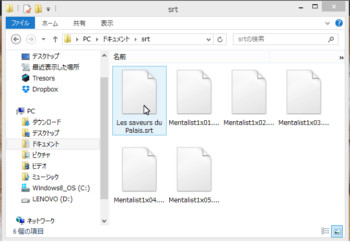
「すべての.srtファイルをこのアプリで開く」のチェックをつけたまま、メモ帳をクリックしてしまいました。
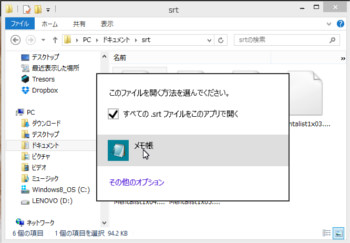
字幕の中味をメモ帳で確認した後、

メモ帳を終了すると、「.srt」がメモ帳に関連付けされたため、アイコンがメモ帳になりました。
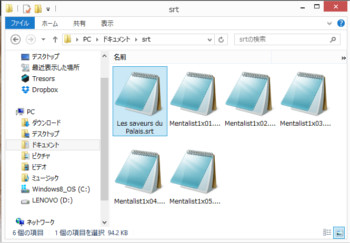
最初は関連付けされてもいいと思っていたのですが、このメモ帳アイコンのデザインがちょっとクドいので、もとの真っ白のアイコンに戻したくなりました。
関連付けをクリアしようとするが・・
※ここからの説明は我が家のWindow8.1機での操作です。Windowsのバージョンやそれぞれの環境によって動作が異なるかもしれません。
先程のファイルを右クリック>プログラムから開く>規定のプログラムを選択、に進み
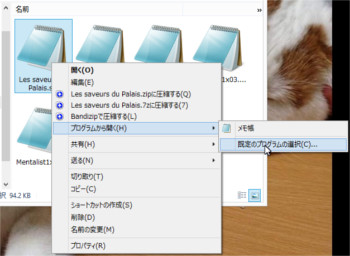
その他のオプション、をクリックしてみます。

すると、プログラムの候補が表示されますが、クリアする選択肢はありません。
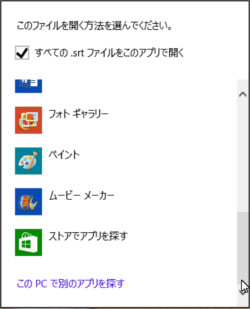
そこで、コントロールパネルからトライしてみます。
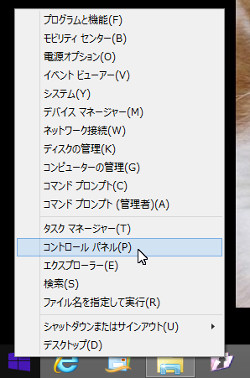
プログラム>既定のプログラム、へ進みます。
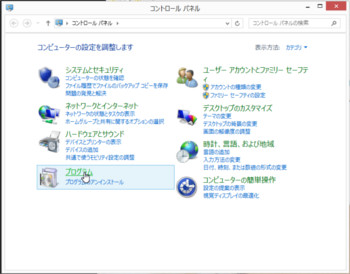
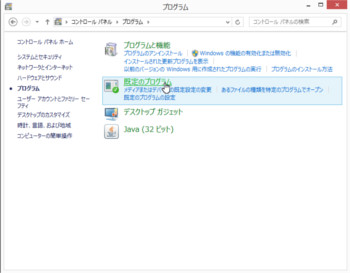
既定のプログラムの設定、に行ってみます。
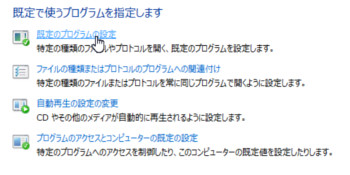
すると、左側にプログラムの一覧が表示されるのですが、
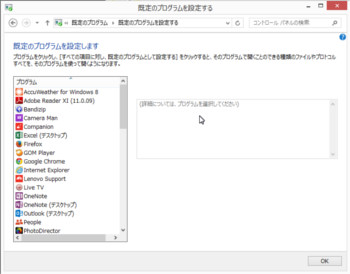
一番下までスクロールしても、メモ帳がでてきません。
前に戻って今度は、ファイルの種類またはプロトコルのプログラムへの関連付け、に行ってみます。
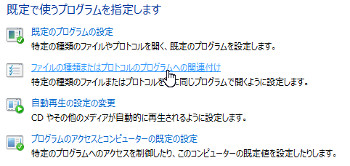
拡張子の一覧が表示されるので、「.srt」を選択して「プログラムの変更」をクリックします。"変更"という単語に嫌な予感がします・・

案の定、ファイルを右クリックした時と同じ画面が出ました。やはり関連付けをクリアすることができません。

コマンドによる方法を試すが・・
ネットで調べると、コマンドを使って関連付けをクリアできるらしいので、やってみます。
コマンドプロンプトを管理者として開きます。
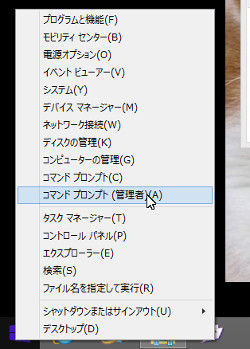
「assoc.srt= 」と入力します。「=」の後ろに空白を入れるそうです。
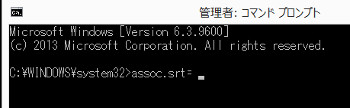
しかし、アイコンはメモ帳のままで変わりませんでした。
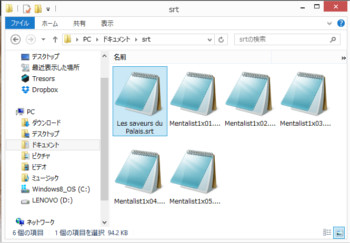
エクスプローラーを開きなおしたり、PCを再起動したりしましたが、変わりませんでした。
解決方法
ふと、プログラムのアンインストールをすると、そのプログラムで開いていたファイルの、関連付けが「不明なアプリケーション」になることを思い出しました。
アンインストールする予定のプログラムは無いので、作って消すことにします。
デスクトップを右クリックして、テキストドキュメントを新規作成します。

ファイル名を「test.bat」に変更します。


そして、「.srt」をこの「test.bat」に関連付けます。
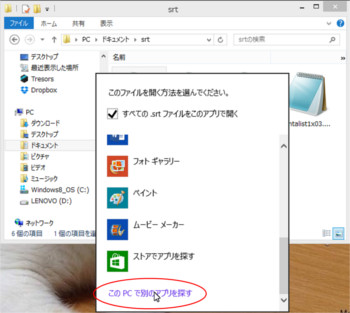
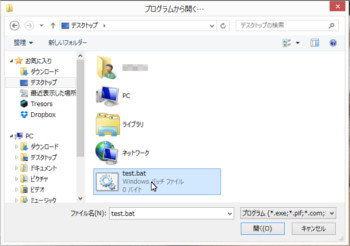
警告が出ますが、めげずに進みます。

すると、「test.bat」に関連付けられて、アイコンが変わります。でもまだ真っ白ではありません。

そして、デスクトップの「test.bat」を削除します。削除しても、まだアイコンはそのままで変わりません。そこで、先ほどダメだったコマンド入力を行います。
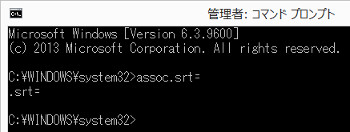
やっとアイコンが真っ白に戻りました!
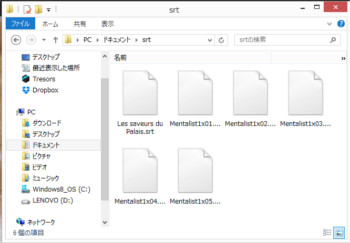
まとめ
我が家の環境では、以下の方法で「.srt」ファイルの関連付けがクリア出来ました。
● 「test.bat」 を作成し、「.srt」を「test.bat」 に関連付ける
● 「test.bat」 を削除する
● コマンドプロンプト(管理者)で「assoc.srt= 」を実行する
なお、後に試したところ、assocコマンド実行の代わりに、PCの再起動、またはサインアウトして再度サインインすることでもアイコンが戻ります。コマンドを忘れちゃったらそれでもできますが、コマンドの方がずっと速いです。
関連付けのクリアが通常のメニュー範囲にない、というのはちょっと疑問なのですが、そんなに頻繁にする操作でもないので、ここに備忘録として残しておきました。
レジストリを触ることに抵抗ない方は、レジストリによる方法が手っ取り早いと思います。手でレジストリを触るのはなるべく避けたい、という方でお困りの方は参考にしてみてください。
シェアしていただけると大変うれしいです。
更新情報はこちらからどうぞ


























